本文旨在教导初学Android以及从eclipse转到AndroidStudio上的童鞋进行AndroidStudio的下载安装以及配置。希望大家都能开心的学习! 建议大家先
本文旨在教导初学Android以及从eclipse转到AndroidStudio上的童鞋进行AndroidStudio的下载安装以及配置。希望大家都能开心的学习!

建议大家先按照这个结构创建一下目录,方便管理。建议放在剩余空间大的目录,10G以上空间的(不安装其他软件情况下),以后创建的工程放在StudioProject下。其他几个文件夹在以下步骤使用。(Mac可以看到上下层结构,windows创建文件夹同样即可) 所有需下载的东西可在官网或者百度云上下载:https://pan.baidu.com/s/1Xr7xI7QHOS51zPtiyEvvMQ 提取码:xe6b
1 安装AndroidStudio 1.1 下载AndroidStudio搜索Android Developers 或者打开网址:Https://developer.android.Google.cn 进入Android开发者官网,上方导航栏点击AndroidStudio 点击DOWNLOAD ANDROIDSTUDIO(以后这个网站都很有用,记得收藏!可以学习Android的新技术、官方文档、软件的学习等等)

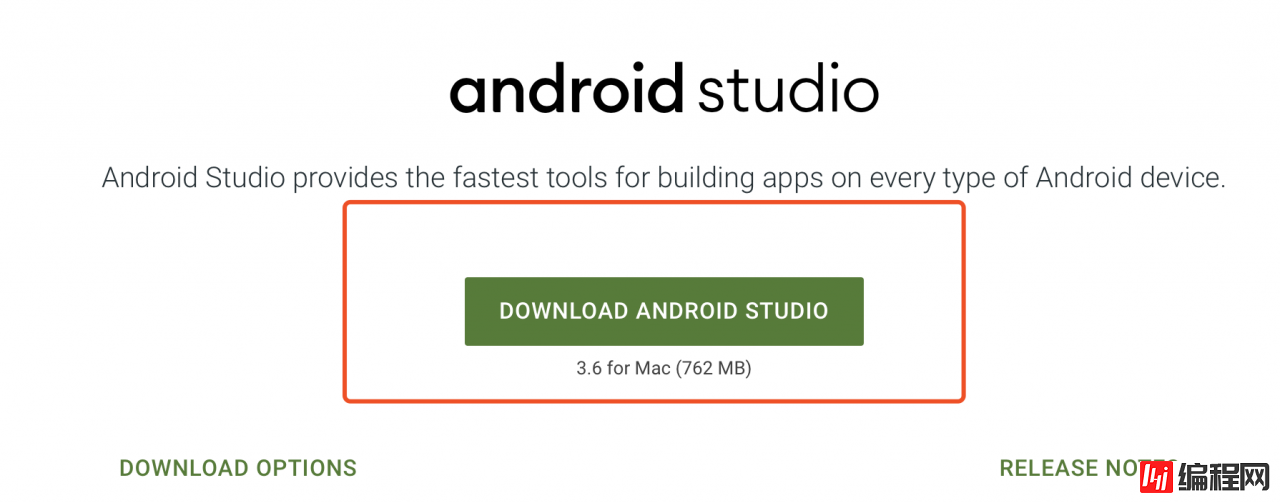
下载完成后进行安装
1.2 安装AndroidStudio1.2.1 安装按步骤安装即可
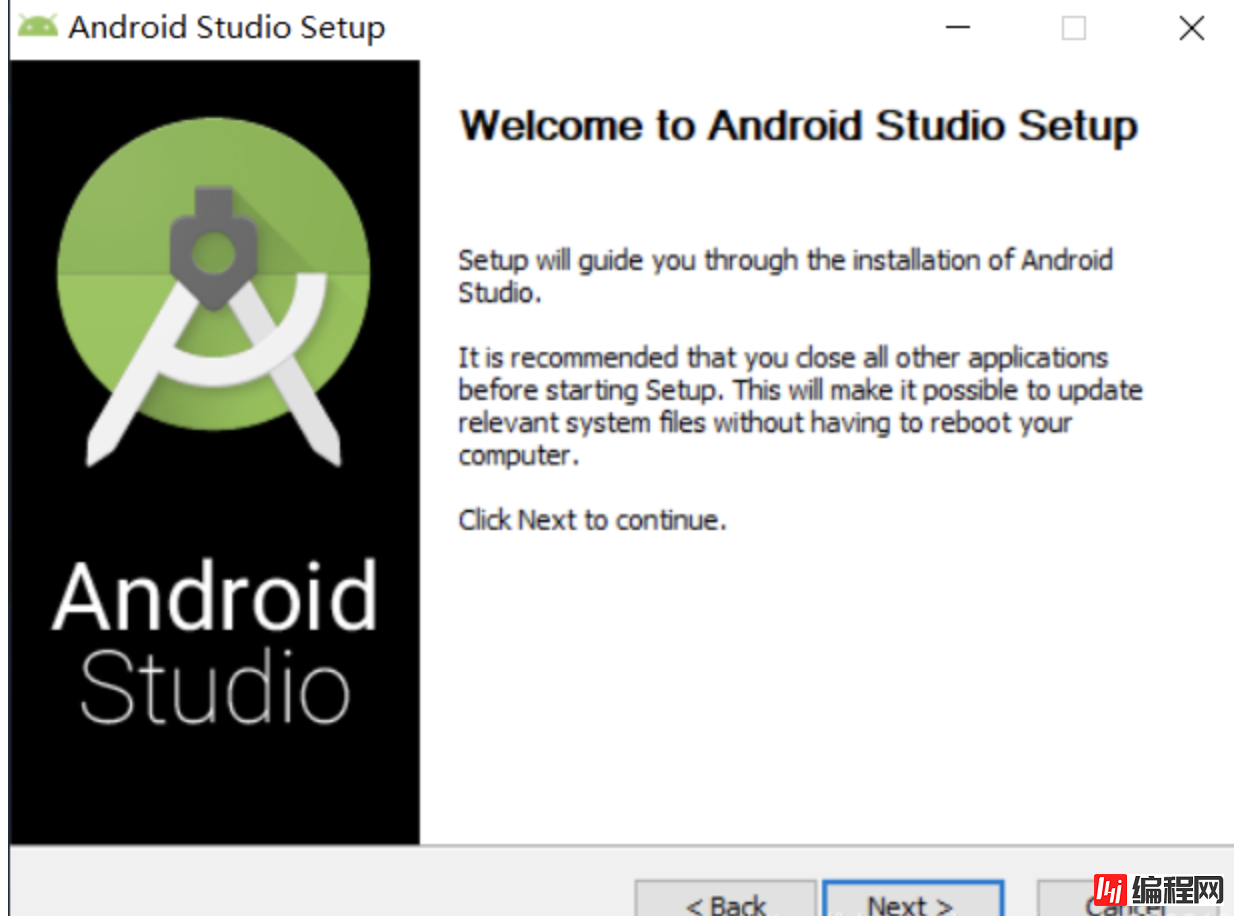
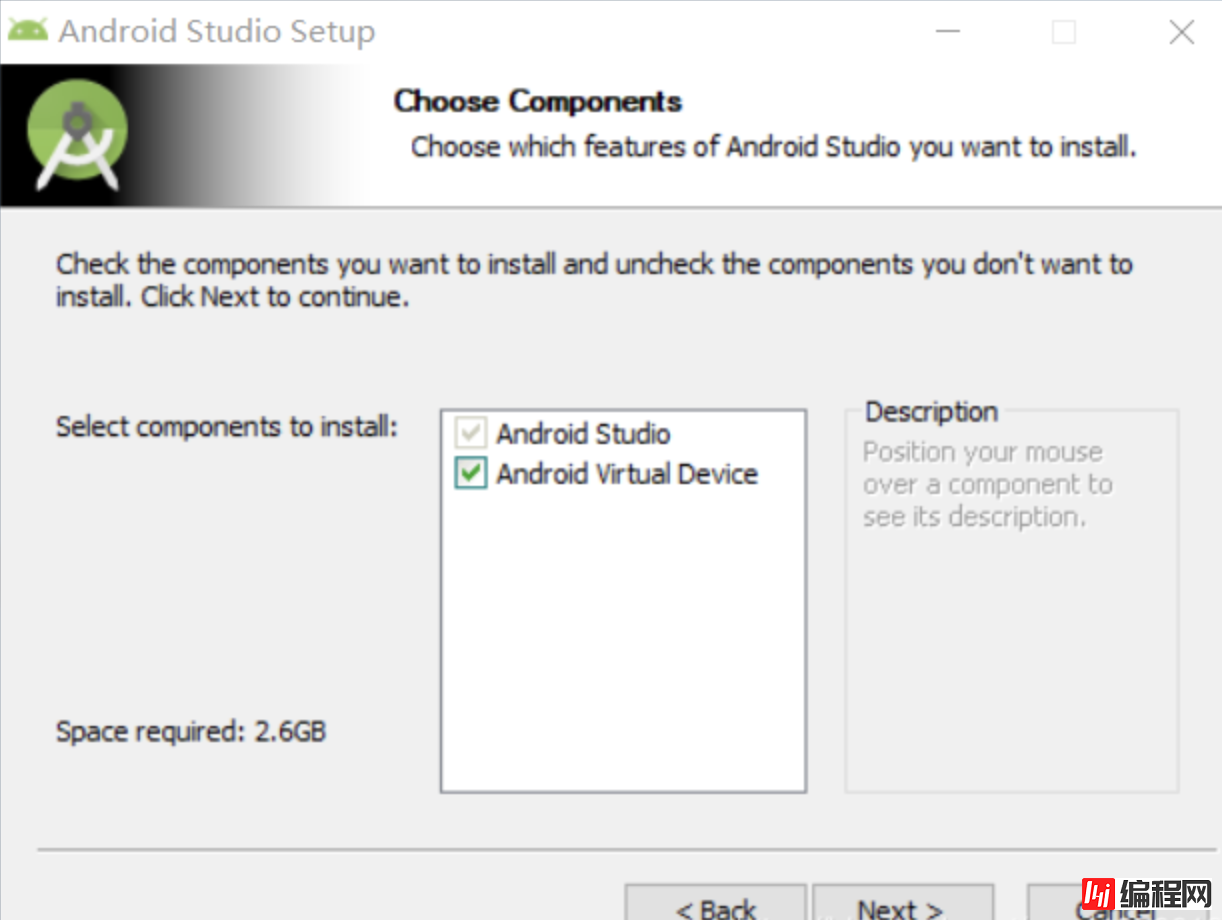
选到刚刚选的目录下

然后下一步下一步,等待安装完成 。安装完成后启动AndroidStudio。
1.2.2 打开Studio
选择不去导入任何设置
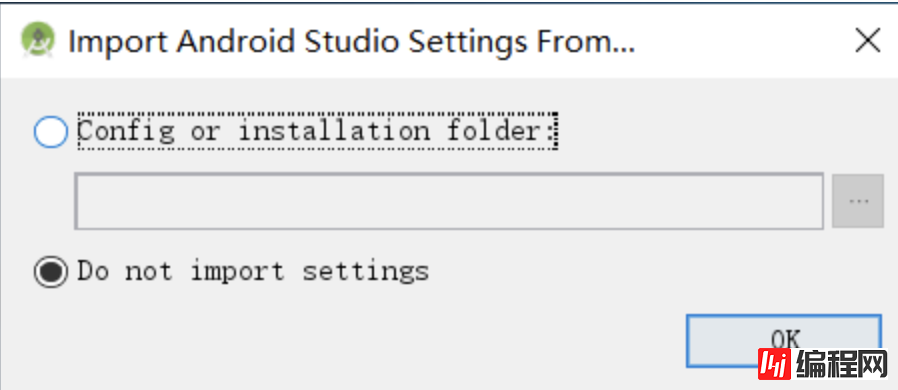

UI建议选择黑色

选择刚才新建的AndroidSDK目录下
之后下一步下一步即可
1.3新建一个项目选择第一个 新建一个项目

选择一个空的Activity

第一个是项目名称,第二个是包名,第三个是存储位置,选择刚才那个StudioProject目录下后再新建个目录,与项目名一致。选择项目名一致的目录下。
语言可选择Kotlin或者Java
最后一个是最低运行版本,根据需要或者点击可查看目前所有版本使用用户百分比


之后下一步即可
2 安装Java 配置环境变量官网下载Java1.8版本及以上。
具体配置信息为:
1 安装完jdk后配置环境变量
计算机→属性→高级系统设置→高级→环境变量
2
系统变量→新建 JAVA_HOME 变量 。
变量值填写jdk的安装目录(例如:E:\Java\jdk1.7.0)
3
系统变量→寻找 Path 变量→编辑
在变量值最后输入 %JAVA_HOME%\bin;%JAVA_HOME%\jre\bin;
(注意原来Path的变量值末尾有没有;号,如果没有,先输入;号再输入上面的代码)
4
系统变量→新建 CLASSPATH 变量
变量值填写 .;%JAVA_HOME%\lib\dt.jar;%JAVA_HOME%\lib;%JAVA_HOME%\lib\tools.jar(注意最前面有一点)
系统变量配置完毕
5
检验是否配置成功 运行cmd 输入 java -version (java 和 -version 之间有空格)
若如图所示 显示版本信息 则说明安装和配置成功。
注意:所有的标点都必须是英文字母
到此可在 Studio中进行运行Android
打开手机开发者模式以及USB调试 通过数据线连接电脑 点击运行即可运行helloworld

3-4步骤选择安装
3. 安装gitGit官网: https://git-scm.com 下载

全部下一步或者百度GIT安装即可
4.安装SourceTree官网:https://www.sourcetreeapp.com 下载安装
安装方式可直接访问该博客:https://blog.csdn.net/sinat_38334334/article/details/80665191
--结束END--
本文标题: Android环境配置 AndroidStudio安装教程、 基础配置 以及部分快捷键使用
本文链接: https://www.lsjlt.com/news/29224.html(转载时请注明来源链接)
有问题或投稿请发送至: 邮箱/279061341@qq.com QQ/279061341
下载Word文档到电脑,方便收藏和打印~
2024-01-21
2023-10-28
2023-10-28
2023-10-27
2023-10-27
2023-10-27
2023-10-27
回答
回答
回答
回答
回答
回答
回答
回答
回答
回答
0